win11怎样进查看设备和打印机 怎么查询打印机型号
Win11系统作为微软发布的最新操作系统,带来了许多新的功能和改进,其中查看设备和打印机信息是我们经常会使用到的功能之一。在Win11系统中,用户可以通过简单的操作来查询打印机的型号和其他相关信息。通过这个功能,我们可以快速了解打印机的型号、状态和连接情况,方便我们进行相关的设置和维护工作。让我们一起来看看Win11系统中如何通过简单的步骤来查询打印机的信息吧!
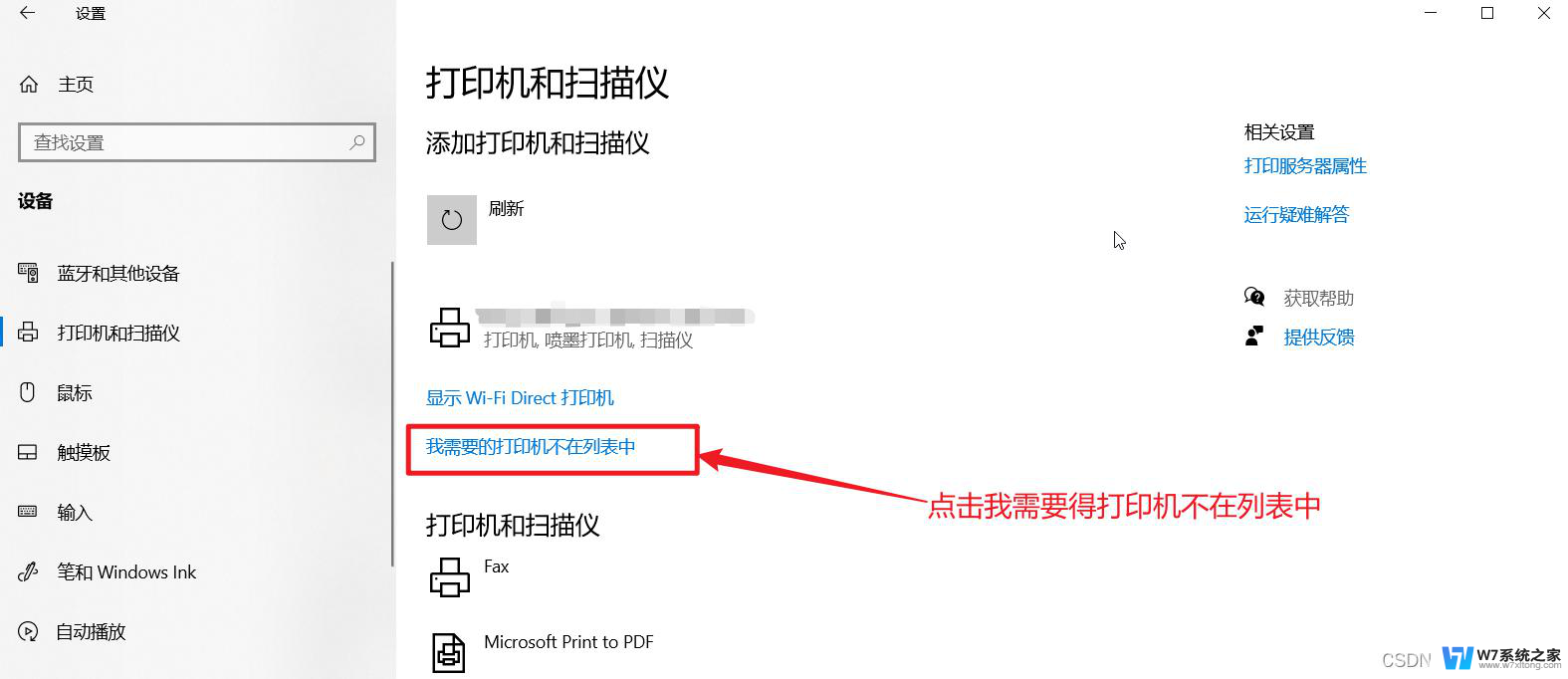
**一、通过控制面板查找**
1. **打开控制面板**:首先,在Windows系统中,点击“开始”菜单,选择“控制面板”进入。
2. **进入设备和打印机**:在控制面板中,找到并点击“设备和打印机”选项。这里会列出所有已安装并连接到计算机的设备,包括打印机。
3. **识别打印机**:在“设备和打印机”窗口中,你可以看到已连接的打印机图标。根据打印机型号或品牌,可以轻松识别出目标打印机。
**二、使用搜索功能**
1. **打开搜索栏**:在Windows系统的任务栏中,点击搜索框或按下Win+S快捷键打开搜索功能。
2. **输入打印机名称**:在搜索框中输入打印机的型号或名称,系统会自动搜索并显示相关结果。
3. **访问打印机设置**:从搜索结果中,你可以直接点击打印机名称进入其设置页面。进行进一步的配置或管理。
**三、通过打印任务查找**
1. **打开打印队列**:当你有打印任务时,可以直接通过打印队列来查找打印机。在任意应用程序中,选择“文件”>“打印”,进入打印设置界面。
2. **查看打印机名称**:在打印设置界面,你会看到“打印机”一栏,这里会显示当前选中的打印机名称。
3. **更改打印机**:如果需要更改打印机,只需点击下拉箭头,从列表中选择另一台已连接的打印机即可。
**四、网络打印机查找**
1. **浏览网络共享**:在文件资源管理器中,点击“网络”选项。浏览可用的网络共享资源,可能会找到共享的网络打印机。
2. **添加网络打印机**:在“设备和打印机”窗口中,点击“添加打印机”按钮。选择“添加网络、无线或Bluetooth打印机”,按照提示操作即可添加网络打印机。
以上就是win11怎样进查看设备和打印机的全部内容,有遇到这种情况的用户可以按照小编的方法来进行解决,希望能够帮助到大家。
win11怎样进查看设备和打印机 怎么查询打印机型号相关教程
-
 win11怎么搜不到打印机 Win11打印机设备找不到怎么办
win11怎么搜不到打印机 Win11打印机设备找不到怎么办2024-11-04
-
 win11打印机无法打印问题 Win11打印机设置问题无法打印
win11打印机无法打印问题 Win11打印机设置问题无法打印2025-01-16
-
 win11添加打印机显示无法连接打印机找不到打印机 win11无法识别打印机怎么办
win11添加打印机显示无法连接打印机找不到打印机 win11无法识别打印机怎么办2024-03-18
-
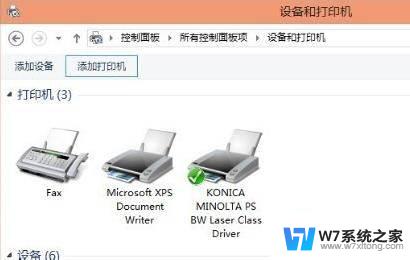 win11怎么连接已共享的打印机 win11连接网络打印机步骤详解
win11怎么连接已共享的打印机 win11连接网络打印机步骤详解2024-09-30
- win11网络打印机不能连接 win11无法连接网络打印机怎么办
- 打印机脱机win11 Win11系统打印机显示脱机状态怎么办
- windows11打印机错误提 Windows11打印机设置保存错误0x000006d9怎么解决
- win11主机打印机共享设置 Win11共享打印机设置步骤
- thinkpad e14win11系统打印机显示脱机 Win11打印机显示脱机怎么处理
- win11显示打印机脱机怎么解决 电脑打印机脱机解决方法
- win11怎么把开始为何在左边 Win11开始菜单怎么调整到左边
- 手机投屏win11笔记本电脑怎么设置 手机电脑投屏连接教程
- win11比win10大多少g Win11系统相比Win10占用内存少吗
- windows11wlan不见了 Win11电脑wifi连接图标消失了怎么办
- win11任务栏怎么永不合并 win11任务栏怎么调整不合并
- win11如何修改鼠标光标 word光标设置方法
win11系统教程推荐
- 1 电脑麦克风怎么打开win11 Win11麦克风权限开启方法
- 2 win11如何设置文件后缀 win11文件后缀修改方法
- 3 指纹录入失败 win11 荣耀50指纹录入失败怎么办
- 4 win11防火墙拦截 Win11 24H2版内存隔离功能如何开启
- 5 如何关闭win11的防火墙和杀毒软件 win11如何关闭防火墙和杀毒软件
- 6 win11显示 任务栏右边 Win11任务栏靠右对齐的方法
- 7 win11不显示视频预览图 Win11 24H2升级后图片无法打开怎么办
- 8 win11禁止系统隔离危险文件 Win11 24H2版内存隔离功能开启步骤
- 9 win11右键怎么设置多几个选项 Win11右键菜单默认显示更多选项怎么自定义设置
- 10 win11电脑设置共享 Win11文件夹共享设置教程